Capitolo 1: Installazione...4. Capitolo 2: Operazioni preliminari...7. Capitolo 3: Security Cloud...14
|
|
|
- Lidia Cicci
- 8 anni fa
- Visualizzazioni
Transcript
1 Anti-Virus 2015
2 2 Sommario Anti-Virus 2015 Sommario Capitolo 1: Installazione Prima di procedere alla prima installazione Prima installazione del prodotto Installazione e aggiornamento di applicazioni Guida e supporto tecnico...6 Capitolo 2: Operazioni preliminari Dove posso trovare l'id del mio account? Modalità di utilizzo del Centro operativo Apertura del Centro operativo Installazione dell'aggiornamento di un prodotto Installazione di un nuovo prodotto Sostituisci un prodotto in scadenza Come verificare la validità dell'abbonamento Attiva un abbonamento Rinnovo dell'abbonamento Come utilizzare gli aggiornamenti automatici Verifica lo stato di aggiornamento Modifica delle impostazioni di connessione a Internet Modifica delle impostazioni di banda larga mobile Come visualizzare le operazioni effettuate dal prodotto Modalità di gioco Attivazione della modalità di gioco...12 Capitolo 3: Security Cloud Informazioni su Security Cloud Verificare lo stato di Security Clou Vantaggi di Security Cloud Dati forniti Protezione della privacy Come diventare un collaboratore di Security Cloud Domande su Security Cloud...17 Capitolo 4: Analisi del computer in cerca di file pericolosi Protezione del computer dalle applicazioni pericolose Icone di stato della protezione Visualizzazione delle statistiche prodotto Gestione degli aggiornamenti del prodotto Informazioni su virus e malware Come analizzare il computer...22
3 Anti-Virus 2015 Sommario Scansione automatica di file Scansione manuale di file Scansione della posta elettronica Visualizzazione dei risultati di scansione Modalità di esclusione di file dalla scansione Esclusione di tipi di file Esclusione di file in base alla posizione Visualizzazione delle applicazioni escluse Come utilizzare la quarantena Visualizzazione degli elementi in quarantena Ripristino degli elementi in quarantena...31 Capitolo 5: Informazioni su DeepGuard Selezione degli elementi da monitorare per DeepGuard Consentire le applicazioni bloccate da DeepGuard Cosa fare con gli avvisi di comportamento sospetto Blocco di un'applicazione dannosa da parte di DeepGuard Blocco di un'applicazione sospetta da parte di DeepGuard Tentativo di connessione a Internet da parte di un'applicazione sconosciuta Rilevamento di un possibile exploit da parte di DeepGuard Invio di un'applicazione sospetta da analizzare...36
4 4 Installazione Anti-Virus 2015 Installazione Argomenti: Prima di procedere alla prima installazione Prima installazione del prodotto Installazione e aggiornamento di applicazioni Guida e supporto tecnico
5 Anti-Virus 2015 Installazione Prima di procedere alla prima installazione Grazie per aver scelto il nostro prodotto. Per installare il prodotto, è necessario disporre di: Il CD di installazione o un pacchetto di installazione. Una chiave di abbonamento personale. Una connessione a Internet. Se si dispone di un prodotto per la protezione di un altro fornitore, il programma di installazione ne eseguirà la rimozione automatica. Se ciò non si verifica, procedere alla rimozione manuale. Nota: Se si dispone di più account sul computer in uso, accedere con privilegi di amministratore durante l'installazione. 1.2 Prima installazione del prodotto Istruzioni per l'installazione del prodotto. Seguire le istruzioni indicate per installare il prodotto. 1. Immettere il CD o fare doppio clic sul programma di installazione scaricato. Se il CD non viene avviato automaticamente, per avviare l'installazione accedere a Windows Explorer, fare doppio clic sull'icona CD-ROM, quindi sul file di installazione. 2. Seguire le istruzioni sullo schermo. Se il prodotto è stato acquistato su Cd presso un rivenditore, la chiave di abbonamento è situata sulla copertina della guida rapida per l'installazione. Se il prodotto è stato scaricato da F-Secure estore, la chiave di abbonamento è inclusa nell' di conferma dell'ordine di acquisto. Potrebbe essere necessario riavviare il computer prima di convalidare l'abbonamento e scaricare gli ultimi aggiornamenti da Internet. Se si installa da CD, ricordarsi di rimuoverlo prima di procedere al riavvio del sistema. 1.3 Installazione e aggiornamento di applicazioni Istruzioni per l'attivazione di un nuovo abbonamento. Segui queste istruzioni per attivare un nuovo abbonamento o per installare una nuova applicazione utilizzando launch pad: Nota: L'icona di launch pad si trova nella barra delle applicazioni di Windows. 1. Fai clic con il pulsante destro del mouse sull'icona del prodotto nella barra delle applicazioni Viene visualizzato un menu a comparsa. 2. Selezionare Visualizza abbonamenti. 3. Alla voce Abbonamenti personali, accedere alla pagina Stato abbonamento, quindi fare clic su Attiva abbonamento. Viene visualizzata la finestra Attiva abbonamento. 4. Immettere la chiave di abbonamento personale per l'applicazione, quindi fare clic su OK. 5. Dopo che l'abbonamento è stato convalidato e attivato, fare clic su Chiudi. 6. Alla voce Abbonamenti personali, accedere alla pagina Stato installazione. Se l'installazione non viene avviata automaticamente, seguire le istruzioni riportate di seguito: a) Fai clic su Installa. Viene visualizzata la finestra di installazione. b) Fai clic su Avanti. Viene scaricata l'applicazione e viene avviata l'installazione.
6 6 Installazione Anti-Virus 2015 c) A installazione completata, fare clic su Chiudi. Il nuovo abbonamento è stato attivato. 1.4 Guida e supporto tecnico È possibile accedere alla versione online della guida del prodotto facendo clic sull'icona corrispondente o premendo F1 in qualsiasi schermata del prodotto.
7 Operazioni preliminari Argomenti: Dove posso trovare l'id del mio account? Modalità di utilizzo del Centro operativo Come verificare la validità dell'abbonamento Come utilizzare gli aggiornamenti automatici Come visualizzare le operazioni effettuate dal prodotto. Modalità di gioco Informazioni introduttive sul prodotto. In questa sezione viene descritto come modificare le impostazioni comuni e come gestire gli abbonamenti per il prodotto. Le impostazioni includono: Download consente di visualizzare le informazioni sugli aggiornamenti scaricati e di verificare manualmente se sono disponibili nuovi aggiornamenti. Impostazioni di connessione consentono di modificare la modalità di connessione del computer a Internet. Notifiche consentono di visualizzare notifiche precedenti e impostare il tipo di notifica che si desidera visualizzare. Abbonamenti ai programmi installati.
8 8 Operazioni preliminari Anti-Virus Dove posso trovare l'id del mio account? Se contattata, l'assistenza clienti può richiedere l'id dell'account. Per visualizzare i codici identificativi dell'account e del dispositivo: 1. Fai clic con il pulsante destro del mouse sull'icona del prodotto nella barra delle applicazioni Viene visualizzato un menu a comparsa. 2. Selezionare Visualizza abbonamenti. 3. Selezionare Codici identificativi. Nella pagina vengono visualizzati i codici identificativi dell'account e del dispositivo corrente, che puoi utilizzare per gestire gli abbonamenti. 2.2 Modalità di utilizzo del Centro operativo Il centro azioni mostra le notifiche importanti che richiedono attenzione. Se nel Centro operativo sono presenti azioni in sospeso, vengono notificate periodicamente Apertura del Centro operativo Aprire il Centro operativo per visualizzare le notifiche che richiedono attenzione. Per aprire il Centro operativo: 1. Fai clic con il pulsante destro del mouse sull'icona del prodotto nella barra delle applicazioni Nell'elemento Apri Centro operativo del menu a scomparsa vengono visualizzate le azioni in sospeso. 2. Selezionare Apri Centro operativo. Nel Centro operativo viene visualizzato l'elenco di tutti gli elementi da risolvere. 3. Per maggiori informazioni, fare clic sull'elemento dell'elenco interessato. 4. Se al momento non si desidera procedere per nessun elemento non risolto, fare clic su Posticipa per risolverlo più tardi. Nota: Se nel Centro operativo sono presenti più elementi, fare clic su Posticipa tutti per chiudere il Centro operativo e risolvere tutti gli elementi più tardi Installazione dell'aggiornamento di un prodotto Quando è disponibile un aggiornamento gratuito di un prodotto, occorre installarlo per poter utilizzare la nuova versione. Per aggiornare il prodotto: 1. Aprire il Centro operativo. Nel Centro operativo viene visualizzato l'elemento Aggiornamento prodotto disponibile. Se nel Centro operativo sono presenti più elementi, fare clic sull'elemento per aprirlo. 2. Fai clic su Aggiorna. Nota: Se sono state modificate, è necessario accettare le nuove condizioni di licenza per aggiornare il prodotto. Ad aggiornamento completato, potrebbe essere necessario riavviare il computer Installazione di un nuovo prodotto Se un nuovo prodotto viene aggiunto all'abbonamento, è possibile installarlo e utilizzarlo. È possibile aggiungere nuovi prodotti all'abbonamento mentre è ancora in corso di validità. Per installare un nuovo prodotto: 1. Aprire il Centro operativo
9 Anti-Virus 2015 Operazioni preliminari 9 Nel Centro operativo viene visualizzato l'elemento Installa nuovo prodotto. Se nel Centro operativo sono presenti più elementi, fare clic sull'elemento per aprirlo. 2. Fai clic su Installa. Nota: Se non si desidera installare il prodotto, è possibile fare clic sull'icona del Cestino nell'angolo in alto a destra per chiudere il promoria e rimuoverlo dal Cento operativo. 3. Segui le istruzioni della configurazione guidata per installare il prodotto. A installazione completata, potrebbe essere necessario riavviare il computer Sostituisci un prodotto in scadenza Se l'abbonamento è in scadenza e il prodotto installato non è più disponibile, non sarà possibile continuare l'abbonamento ma effettuare un aggiornamento gratuito al nuovo prodotto. Per aggiornare il prodotto: 1. Aprire il Centro operativo Nel Centro operativo viene visualizzato l'elemento Aggiorna prodotto. Se nel Centro operativo sono presenti più elementi, fare clic sull'elemento per aprirlo. 2. Fai clic su Aggiorna. Ad aggiornamento completato, potrebbe essere necessario riavviare il computer. 2.3 Come verificare la validità dell'abbonamento Lo stato e il tipo di abbonamento vengono visualizzati nella pagina Abbonamenti. Quando l'abbonamento sta per scadere o se è scaduto, lo stato di protezione globale del programma cambia. Per controllare la validità dell'abbonamento: 1. Fai clic con il pulsante destro del mouse sull'icona del prodotto nella barra delle applicazioni Viene visualizzato un menu a comparsa. 2. Selezionare Visualizza abbonamenti. 3. Selezionare una delle seguenti opzioni: Selezionare Abbonamenti per visualizzare le informazioni sugli abbonamenti relativi ai programmi installati. Selezionare Installazione per visualizzare i programmi disponibili da installare. Se un abbonamento è scaduto, è necessario rinnovarlo per continuare a ricevere gli aggiornamenti e a utilizzare il prodotto Attiva un abbonamento Quando si dispone di un nuovo codice di abbonamento o codice campagna per un prodotto, è necessario attivarlo. Per attivare un abbonamento: 1. Fai clic con il pulsante destro del mouse sull'icona del prodotto nella barra delle applicazioni Viene visualizzato un menu a comparsa. 2. Selezionare Visualizza abbonamenti. 3. Fai clic su Aggiungi nuovo abbonamento. 4. Nella finestra di dialogo visualizzata, immettere il nuovo codice di abbonamento o codice campagna e fare clic su Convalida. Suggerimento: Se il codice di abbonamento è stato ricevuto via , è possibile copiarlo dal messaggio e incollarlo nell'apposito campo.
10 10 Operazioni preliminari Anti-Virus 2015 Dopo aver immesso la nuova chiave di abbonamento, la data di validità aggiornata viene visualizzata nella pagina Abbonamenti Rinnovo dell'abbonamento Quando l'abbonamento sta per scadere, è necessario rinnovarlo per continuare a utilizzare il prodotto. Per rinnovare l'abbonamento: 1. Aprire il Centro operativo. Nel Centro operativo viene visualizzato l'elemento Rinnova abbonamento. Se nel Centro operativo sono presenti più elementi, fare clic sull'elemento per aprirlo. 2. È necessaria una nuova chiave di abbonamento per procedere al rinnovo. Se si dispone già di un abbonamento utilizzabile per il computer, fare clic su Attiva per iniziare a utilizzarlo. Se è già stata acquistata una nuova chiave di abbonamento, fare clic su Immetti chiave. Nella finestra di dialogo che viene visualizzata, immettere la nuova chiave di abbonamento e fare clic su OK. Altrimenti, fare clic su Rinnova adesso. L'abbonamento può essere rinnovato presso l'e-store di F-Secure. Al momento del rinnovo, viene consegnata una chiave di abbonamento. Nota: Se l'abbonamento non è ancora scaduto, è possibile fare clic sull'icona del Cestino nell'angolo in alto a destra per chiudere il promemoria e rimuoverlo dal Centro operativo. Se non si desidera rinnovare l'abbonamento, disinstallare il prodotto il cui abbonamento è scaduto. 2.4 Come utilizzare gli aggiornamenti automatici Gli aggiornamenti automatici consentono di proteggere il computer dalle minacce più recenti. Quando sei connesso a Internet, il prodotto scarica automaticamente gli ultimi aggiornamenti sul computer. Rileva il traffico di rete senza interferire con l'utilizzo di Internet, anche in presenza di una connessione di rete lenta Verifica lo stato di aggiornamento Visualizza la data e l'ora dell'ultimo aggiornamento. In genere, non devi controllare gli aggiornamenti poiché il prodotto riceve automaticamente gli aggiornamenti più recenti quando sei connesso a Internet e gli aggiornamenti automatici sono attivati. Per verificare se sono installati gli ultimi aggiornamenti: 1. Fai clic con il pulsante destro del mouse sull'icona del prodotto nella barra delle applicazioni Viene visualizzato un menu a comparsa. 2. Selezionare Apri impostazioni comuni. 3. Seleziona Download. 4. Fai clic su Verifica ora. Il prodotto recupera eventuali ultimi aggiornamenti. Nota: La connessione Internet deve essere attiva per verificare la presenza di aggiornamenti Modifica delle impostazioni di connessione a Internet Solitamente non è necessario modificare le impostazioni predefinite. Tuttavia, puoi configurare la modalità di connessione a Internet del computer per poter ricevere automaticamente gli aggiornamenti. Per modificare le impostazioni di connessione a Internet:
11 Anti-Virus 2015 Operazioni preliminari Fai clic con il pulsante destro del mouse sull'icona del prodotto nella barra delle applicazioni Viene visualizzato un menu a comparsa. 2. Selezionare Apri impostazioni comuni. 3. Seleziona Connessione. 4. Nell'elenco Connessione a Internet, seleziona la modalità con cui il computer è connesso a Internet. Seleziona Considera connessione sempre attiva se disponi di una connessione di rete permanente. Nota: Se il computer non dispone di una connessione permanente alla rete ed è impostato per la connessione remota a richiesta, la selezione dell'opzione Considera connessione sempre attiva può generare connessioni remote multiple. Seleziona Rileva connessione per recuperare gli aggiornamenti solo quando è presente una connessione di rete attiva. Seleziona Rileva traffico per scaricare gli aggiornamenti solo quando il prodotto rileva altro traffico di rete. Suggerimento: In caso di un'insolita configurazione dell'hardware, selezionando l'impostazione Rileva connessione viene rilevata una connessione di rete attiva anche quando tale connessione non è presente. In tal caso seleziona Rileva traffico. 5. Nell'elenco Proxy HTTP, specifica se il computer utilizza o meno un server proxy per connettersi a Internet. Seleziona Nessun proxy HTTP se il computer è connesso direttamente a Internet. Seleziona Configura manualmente proxy HTTP per configurare le impostazioni del Proxy HTTP. Seleziona Usa proxy HTTP del mio browser per utilizzare le stesse impostazioni proxy HTTP configurate nel browser Web Modifica delle impostazioni di banda larga mobile Scegli se scaricare o meno gli aggiornamenti di protezione quando utilizzi la banda larga mobile. Nota: Questa funzione è disponibile solo in Microsoft Windows 7 e nelle versioni successive di Windows. Per impostazione predefinita, gli aggiornamenti di protezione vengono sempre scaricati quando la copertura di rete viene fornita dall'operatore del tuo Paese. Tuttavia, gli aggiornamenti vengono sospesi quando ti trovi in un altro Paese e utilizzi la rete di un operatore diverso. Ciò avviene in quanto le tariffe di connettività potrebbero variare in base all'operatore e al Paese in cui ti trovi. Ti consigliamo di non modificare questa impostazione in quanto ti consente di utilizzare meno banda e risparmiare sui costi quando ti trovi all'estero. Nota: Questa impostazione riguarda solo le connessioni di banda larga mobile. Se il computer è collegato a una rete fissa o wireless, gli aggiornamenti vengono scaricati automaticamente. Per modificare questa impostazione: 1. Fai clic con il pulsante destro del mouse sull'icona del prodotto nella barra delle applicazioni Viene visualizzato un menu a comparsa. 2. Selezionare Apri impostazioni comuni. 3. Seleziona Connessione. 4. Seleziona l'opzione di aggiornamento desiderata per le connessioni alla rete mobile: Mai Gli aggiornamenti non vengono scaricati quando utilizzi la banda larga mobile. Solo nella rete del mio operatore Quando utilizzi la rete dell'operatore del tuo Paese, gli aggiornamenti vengono sempre scaricati. Se utilizzi la rete di un altro operatore all'estero, gli aggiornamenti vengono sospesi. Ti consigliamo di selezionare questa opzione per tenere gli aggiornamenti di protezione costantemente aggiornati evitando costi imprevisti.
12 12 Operazioni preliminari Anti-Virus 2015 Sempre Gli aggiornamenti vengono sempre scaricati, indipendentemente dalla rete in uso. Seleziona questa opzione per aggiornare costantemente la protezione del computer indipendentemente dai costi. Nota: Se preferisci decidere ogni volta che esci dalla rete dell'operatore del tuo Paese, seleziona Chiedi prima di eseguire il roaming in una nuova rete. Aggiornamenti di protezione sospesi Se utilizzi la banda larga mobile in un Paese diverso da quello del tuo operatore, gli aggiornamenti di protezione potrebbero essere sospesi. In questo caso, viene visualizzata la notifica di sospensione nell'angolo inferiore destro dello schermo. Gli aggiornamenti vengono sospesi in quanto i prezzi delle connessioni potrebbero variare tra un operatore e l'altro, ad esempio, a seconda dei Paesi. Potrebbe essere utile non modificare questa impostazione per risparmiare larghezza di banda ed eventualmente anche i costi, durante la visita. Tuttavia, se desideri modificare questa impostazione, fai clic sul link Modifica. Nota: Questa funzione è disponibile solo in Microsoft Windows 7 e nelle versioni successive. 2.5 Come visualizzare le operazioni effettuate dal prodotto. Le azioni eseguite dal prodotto per proteggere il computer vengono indicate nella pagina Sequenza temporale prodotto. Il prodotto invia una notifica quando intraprende un'azione, ad esempio per proteggere i file archiviati nel computer. Anche il provider di servizi può inviare notifiche, ad esempio per comunicare la disponibilità di nuovi servizi. Per visualizzare la sequenza temporale del prodotto: 1. Fai clic con il pulsante destro del mouse sull'icona del prodotto nella barra delle applicazioni Viene visualizzato un menu a comparsa. 2. Fai clic su Apri sequenza temporale prodotto. Viene visualizzato l'elenco di notifiche della sequenza temporale del prodotto. 2.6 Modalità di gioco Attiva la modalità di gioco quando desideri rendere disponibili le risorse del sistema mentre utilizzi i giochi per PC. I giochi per PC richiedono spesso molte risorse di sistema. Eventuali altre applicazioni eseguite in background durante il gioco possono influire negativamente sulle prestazioni del gioco stesso consumando risorse del sistema e utilizzando la rete. La modalità di gioco riduce l'impatto del prodotto sul computer limitando l'utilizzo della rete da parte dello stesso. In questo modo, rende disponibili più risorse del sistema per i giochi per PC mantenendo nel contempo le funzionalità di base del prodotto. Ad esempio, sospende gli aggiornamenti automatici, le scansioni pianificate e altre operazioni che potrebbero richiedere molte risorse del sistema e molto traffico di rete. Quando utilizzi un'applicazione a schermo intero, ad esempio quando visualizzi una presentazione o un video o quando giochi a un gioco in modalità schermo intero, le notifiche critiche vengono visualizzate soltanto se richiedono la tua immediata attenzione. Altre notifiche vengono invece visualizzate solo quando esci dalla modalità di gioco o schermo intero Attivazione della modalità di gioco Attiva la modalità di gioco per migliorare le prestazioni dei giochi sul computer. Per attivare la modalità di gioco: 1. Fai clic con il pulsante destro del mouse sull'icona del prodotto nella barra delle applicazioni
13 Anti-Virus 2015 Operazioni preliminari 13 Viene visualizzato un menu a comparsa. 2. Selezionare Modalità di gioco. L'utilizzo di risorse di sistema da parte del prodotto risulta ora ottimizzato. I giochi possono pertanto essere eseguiti correttamente sul computer. Ricorda di disattivare la modalità di gioco dopo aver finito di giocare. La modalità di gioco viene disattivata automaticamente quando riavvii il computer o quando questo viene riattivato dalla modalità sospensione.
14 14 Security Cloud Anti-Virus 2015 Security Cloud Argomenti: Il presente documento illustra Security Cloud, un servizio online di F-Secure Corporation che identifica le applicazioni e i siti Web Informazioni su Security Cloud attendibili garantendo la protezione da malware e dalle minacce dei Vantaggi di Security Cloud siti Web. Dati forniti Protezione della privacy Come diventare un collaboratore di Security Cloud Domande su Security Cloud
15 Anti-Virus 2015 Security Cloud Informazioni su Security Cloud Security Cloud è un servizio online che offre risposte rapide alle ultime minacce basate su Internet. Come collaboratore, consenti a Security Cloud di raccogliere dati che contribuiscono a potenziare la protezione dalle minacce nuove ed emergenti. Security Cloud raccoglie informazioni su determinate applicazioni sconosciute, dannose o sospette e sui siti Web non classificati. Tali informazioni restano anonime e vengono inviate a F-Secure Corporation per l'analisi combinata dei dati. F-Secure utilizza le informazioni analizzate per migliorare la protezione dalle minacce più recenti e dai file dannosi. Funzionamento di Security Cloud Security Cloud raccoglie informazioni sulle applicazioni e sui siti Web sconosciuti e sulle applicazioni dannose e gli exploit contenuti nei siti Web. Security Cloud non tiene traccia dell'attività Web e non raccoglie informazioni sui siti Web che sono già stati sottoposti ad analisi, né sulle applicazioni attendibili installate sul computer. Se non si desidera fornire i dati, Security Cloud non raccoglie informazioni sulle applicazioni intallate o sui siti Web visitati. Tuttavia, è necessario che il prodotto esegua query sui server F-Secure per la reputazione delle applicazioni, dei siti Web dei messaggi e di altri oggetti. La query viene eseguita utilizzando un checksum crittografico in cui lo stesso oggetto di query non viene inviato a F-Secure. F-Secure non tiene traccia dei dati per utente; viene incrementato solo il contatore del file o del sito Web. Non è possibile bloccare tutto il traffico di rete diretto a Security Cloud poiché è parte integrante della protezione offerta dal prodotto Verificare lo stato di Security Clou Il funzionamento ottimale della maggioranza delle funzionalità dipende dalla connettività di Security Cloud. In caso di problemi di rete o se il firewall blocca il traffico di Seurity Cloud, viene visualizzato lo stato "disconnesso". Se non sono installate funzionalità che richiedono l'accesso a Security Cloud, viene visualizzato lo stato "non in uso". Per verificare lo stato: 1. Fai clic con il pulsante destro del mouse sull'icona del prodotto nella barra delle applicazioni Viene visualizzato un menu a comparsa. 2. Selezionare Apri impostazioni comuni. 3. Seleziona Connessione. In Security Cloud, puoi visualizzare lo stato corrente di Security Cloud. 3.2 Vantaggi di Security Cloud Security Cloud offre una protezione accurata e più rapida dalle nuove minacce senza inviare avvisi non necessari per applicazioni sospette che non sono pericolose. Come collaboratore di Security Clou, puoi contribuire a individuare un malware non rilevato e rimuovere possibili classificazioni di falsi positivi. Tutti coloro che partecipano a Security Cloud si aiutano a vicenda. Quando Security Cloud rileva un'applicazione sospetta, puoi visualizzare i risultati dell'analisi se la stessa applicazione è già stata individuata da un altro utente. Security Cloud migliora le prestazioni complessive, poiché il prodotto di protezione installato non deve eseguire la scansione di nessuna delle applicazioni già analizzate e ritenute prive di minacce da Security Cloud. In modo simile, le informazioni sui siti Web dannosi e sui messaggi in blocco indesiderati vengono condivisi attraverso Security Cloud, mentre F-Secure è in grado di garantire una protezione più affidabile dai messaggi di spam e dagli exploit dei siti Web. Quanti più utenti partecipano a Security Cloud, tanto meglio vengono protetti i singoli partecipanti.
16 16 Security Cloud Anti-Virus Dati forniti Come collaboratore, consenti a Security Cloud di raccogliere informazioni sulle applicazioni da te installate e sui siti Web visitati. In questo modo, Security Cloud è in grado di proteggerti in modo più efficace dalle applicazioni dannose e dai siti Web sospetti. Analisi della reputazione del file Security Cloud raccoglie informazioni solo sulle applicazioni che non dispongono di una reputazione sicura e conosciuta e sui file sospetti o che presumibilmente contengono malware. Vengono raccolte solo le informazioni sui file (eseguibili) dell'applicazione, non su altri tipi di file. A seconda del prodotto, le informazioni raccolte possono includere: il percorso del file dell'applicazione (informazioni personali escluse), dimensioni del file con data di creazione o di modifica attributi file e provilegi, informazioni sulla firma versione corrente del file e l'azienda che lo ha creato l'origine del file o il relativo URL di download (informazioni personali escluse), F-Secure DeepGuard i risultati dell'analisi anti-virus sui file sottoposti a scansione e altre informazioni simili Security Cloud non raccoglie mai informazioni sui documenti personali, a meno che in essi non siano state trovate infezioni. Per qualsiasi tipi di file dannoso, raccoglie il nome dell'infezione e lo stato di disinfezione del file. Invio di file per l'analisi In alcuni prodotti, puoi inoltre inviare le applicazioni sospette a Security Cloud per sottporle ad analisi. È possibile inviare manualmente singole applicazioni sospette quando il prodotto lo richiede. In alternativa, è possibile attivare il caricamento automatico delle applicazioni sospette nelle impostazioni del prodotto. Security Cloud non esegue mai il caricamento di documenti personali. Analisi della reputazione del sito Web Security Cloud non tiene traccia dell'attività Web. Controlla che i siti Web visitati siano protetti mentre navighi in Internet. Quando visiti un sito Web, Security Cloud ne verifica il livello di protezione, inviandoti una notifica se il sito viene classificato come sospetto o dannoso. Per migliorare il servizio e mantenere un elevato indice di accuratezza nella classificazione, Security Cloud potrebbe raccogliere informazioni sui siti Web visitati. Le informazioni vengono raccolte se il sito in questione presenta contenuti pericolosi o sospetti o un exploit noto, oppure se i contenuti del sito non sono stati classificati. Le informazioni raccolte includono l'url e i metadati relativi al sito Web e ai contenuti visitati. Security Cloud prevede controlli severi per garantire che non vengano inviati dati di natura privata. Il numero di URL raccolti è limitato. Prima dell'invio, a tutti i dati inviati vengono applicati filtri per le informazioni correlate alla privacy, e tutti i campi che potrebbero contenere informazioni riconducibili all'utente in un formato identificabile vengono rimossi. Security Cloud non classifica o analizza le pagine Web nelle reti private, né raccoglie informazioni sugli alias o gli indirizzi di tali reti. Analisi delle informazioni di sistema Security Cloud raccoglie il nome e la versione del sistema operativo, le informazioni sulla connessione Internet e le statistiche di utilizzo di Security Cloud (ad esempio, il numero di volte che è stata richiesta la reputazione del sito Web e la media del tempo impiegato per restituire tali risultati) in modo che sia possibile controllare e migliorare il servizio offerto.
17 Anti-Virus 2015 Security Cloud Protezione della privacy F-Secure trasferisce i dati in modo sicuro rimuovendo automaticamente le informazioni personali in essi contenute. Le informazioni raccolte non vengono elaborate individualmente; vengono, invece, raggruppate con informazioni provenienti dai collaboratori di Security Cloud. Tutti i dati vengono analizzati statisticamente e in modo anonimo; ciò significa che nessun dato sarà in alcun modo riconducibile all'utente. Qualsiasi informazione in grado di identificare gli utenti viene esclusa dai dati raccolti. Security Cloud non raccoglie gli indirizzi IP privati o le informazioni personali degli utenti, quali indirizzi , nomi utente e password. Eventuali dati raccolti non intenzionalmente in grado di identificare gli utenti non verranno utilizzati per raggiungere gli utenti F-Secure applica rigide misure di protezione e precauzioni fisiche, amministrative e tecniche per proteggere le informazioni raccolte durante il trasferimento, l'archiviazione e l'eleborazione. I dati vengono archiviati in posizioni sicure su server controllati da F-Secure, collocati presso i nostri uffici e quelli degli appaltatori. Solo al personale autorizzato è consentito accedere alle informazioni raccolte. F-Secure potrebbe condividere le informazioni raccolte, in forma anonima, con società affiliate, distributori e partner. 3.5 Come diventare un collaboratore di Security Cloud Ogni utente può contribuire a migliorare l'affidabilità di Security Cloud fornendo informazioni su programmi e siti Web dannosi. È possibile scegliere di partecipare a Security Cloud durante l'installazione. Con le impostazioni di installazione predefinite, è possibile fornire i dati a Security Cloud. È possibile modificare queste impostazioni successivamente nel prodotto. Per modificare le impostazioni di Security Cloud, seguire le istruzioni riportate di seguito: 1. Fai clic con il pulsante destro del mouse sull'icona del prodotto nella barra delle applicazioni Viene visualizzato un menu a comparsa. 2. Selezionare Apri impostazioni comuni. 3. Selezionare Altro > Privacy. 4. Seleziona la casella di controllo relativa alla partecipazione per diventare un partecipante di Security Cloud. 3.6 Domande su Security Cloud Recapiti per eventuali domande su Security Cloud. Per ulteriori domande su Security Cloud, contattare: F-Secure Corporation Tammasaarenkatu 7 PL Helsinki Finlandia L'ultima versione del criterio è sempre disponibile sul sito Web di F-Secure
18 18 Analisi del computer in cerca di file pericolosi Anti-Virus 2015 Analisi del computer in cerca di file pericolosi Argomenti: Protezione del computer dalle applicazioni pericolose Come analizzare il computer Modalità di esclusione di file dalla scansione Come utilizzare la quarantena Protezione antivirus protegge il computer da programmi che potrebbero sottrarre informazioni personali, danneggiare il computer o utilizzarlo per fini illegali. Per impostazione predefinita, tutti i tipi di malware vengono gestiti non appena rilevati, in modo che non possano causare danni. Per impostazione predefinita, il prodotto analizza automaticamente il disco rigido locale ed eventuali supporti rimovibili (ad esempio, unità portatili o compact disk) e contenuti scaricati. Puoi configurare il prodotto in modo che analizzi automaticamente anche le . Protezione antivirus verifica anche eventuali modifiche apportate al sistema che potrebbero indicare la presenza di malware. Se si verificano eventuali modifiche pericolose per il sistema, ad esempio modifiche alle impostazioni di sistema o tentativi di modifica di importanti processi di sistema, DeepGuard impedisce l'esecuzione del programma, poiché molto probabilmente si tratta di malware.
19 Anti-Virus 2015 Analisi del computer in cerca di file pericolosi Protezione del computer dalle applicazioni pericolose Questo prodotto protegge il computer in uso da virus e altre applicazioni dannose. Il prodotto protegge il computer dalle applicazioni che potrebbero impossessarsi dei tuoi dati personali, danneggiare i tuoi file o utilizzare il tuo computer per scopi illegali. Protezione antivirus analizza automaticamente il computer alla ricerca di file dannosi. DeepGuard monitora le applicazioni per rilevare e prevenire modifiche potenzialmente dannose al sistema, impedendo a intrusi e ad applicazioni dannose di accedere al computer da Internet. Il prodotto mantiene aggiornata la protezione e scarica database contenenti informazioni su come rilevare e rimuovere automaticamente contenuti dannosi. Nota: A installazione completata, il prodotto scarica i database più recenti. Durante questa operazione, Protezione antivirus potrebbe non rilevare tutte le minacce. Tuttavia, altre funzionalità del prodotto come DeepGuard proteggono il computer Icone di stato della protezione Le icone della schermata Stato indicano lo stato del prodotto e delle relative funzionalità. Le seguenti icone indicano lo stato del prodotto e delle relative funzionalità di protezione. Icona di stato Nome stato OK Descrizione Il computer è protetto. Le funzionalità sono attive e funzionano correttamente. Informazioni Il prodotto notifica uno stato speciale. Tutte le funzionalità funzionano correttamente ma, per esempio, il prodotto sta scaricando aggiornamenti. Avviso Il computer non risulta completamente protetto. Il prodotto richiede attenzione; ad esempio, non riceve aggiornamenti da molto tempo. Errore Il computer non è protetto Ad esempio, l'abbonamento è scaduto o una funzionalità critica non è attiva. Disattivata Una funzionalità non critica è stata disattivata.
20 20 Analisi del computer in cerca di file pericolosi Anti-Virus Visualizzazione delle statistiche prodotto È possibile visualizzare le operazioni effettuate dal programma dal momento dell'installazione nella schermata Statistiche. Per aprire la schermata Statistiche: Fai clic su Statistiche. La pagina Statistiche visualizza quanto segue: Protezione antivirus mostra il numero di file analizzati e disinfettati dal momento dell'installazione. In Applicazioni viene visualizzato il numero di programmi che DeepGuard ha consentito o bloccato dal momento dell'installazione Gestione degli aggiornamenti del prodotto Il prodotto esegue l'aggiornamento automatico della protezione. Visualizza versioni database È possibile visualizzare le date e i numeri di versione degli ultimi aggiornamenti nella pagina Versioni del database. Per aprire la pagina Versioni del database: 1. Nella pagina Stato, fare clic su Impostazioni. Nota: È necessario disporre di diritti amministrativi per modificare le impostazioni. 2. Seleziona Versioni database. La pagina Versioni database mostra la data dell'ultimo aggiornamento delle definizioni virus e spyware, di DeepGuard e dei filtri antispam e antiphishing, oltre ai rispettivi numeri di versione. Modifica delle impostazioni di banda larga mobile Scegli se scaricare o meno gli aggiornamenti di protezione quando utilizzi la banda larga mobile. Nota: Questa funzione è disponibile solo in Microsoft Windows 7 e nelle versioni successive di Windows. Per impostazione predefinita, gli aggiornamenti di protezione vengono sempre scaricati quando la copertura di rete viene fornita dall'operatore del tuo Paese. Tuttavia, gli aggiornamenti vengono sospesi quando ti trovi in un altro Paese e utilizzi la rete di un operatore diverso. Ciò avviene in quanto le tariffe di connettività potrebbero variare in base all'operatore e al Paese in cui ti trovi. Ti consigliamo di non modificare questa impostazione in quanto ti consente di utilizzare meno banda e risparmiare sui costi quando ti trovi all'estero. Nota: Questa impostazione riguarda solo le connessioni di banda larga mobile. Se il computer è collegato a una rete fissa o wireless, gli aggiornamenti vengono scaricati automaticamente. Per modificare questa impostazione: 1. Fai clic con il pulsante destro del mouse sull'icona del prodotto nella barra delle applicazioni Viene visualizzato un menu a comparsa. 2. Selezionare Apri impostazioni comuni. 3. Seleziona Connessione. 4. Seleziona l'opzione di aggiornamento desiderata per le connessioni alla rete mobile: Mai Gli aggiornamenti non vengono scaricati quando utilizzi la banda larga mobile. Solo nella rete del mio operatore Quando utilizzi la rete dell'operatore del tuo Paese, gli aggiornamenti vengono sempre scaricati. Se utilizzi la rete di un altro operatore all'estero, gli aggiornamenti vengono sospesi. Ti consigliamo
21 Anti-Virus 2015 Analisi del computer in cerca di file pericolosi 21 di selezionare questa opzione per tenere gli aggiornamenti di protezione costantemente aggiornati evitando costi imprevisti. Sempre Gli aggiornamenti vengono sempre scaricati, indipendentemente dalla rete in uso. Seleziona questa opzione per aggiornare costantemente la protezione del computer indipendentemente dai costi. Nota: Se preferisci decidere ogni volta che esci dalla rete dell'operatore del tuo Paese, seleziona Chiedi prima di eseguire il roaming in una nuova rete. Aggiornamenti di protezione sospesi Se utilizzi la banda larga mobile in un Paese diverso da quello del tuo operatore, gli aggiornamenti di protezione potrebbero essere sospesi. In questo caso, viene visualizzata la notifica di sospensione nell'angolo inferiore destro dello schermo. Gli aggiornamenti vengono sospesi in quanto i prezzi delle connessioni potrebbero variare tra un operatore e l'altro, ad esempio, a seconda dei Paesi. Potrebbe essere utile non modificare questa impostazione per risparmiare larghezza di banda ed eventualmente anche i costi, durante la visita. Tuttavia, se desideri modificare questa impostazione, fai clic sul link Modifica. Nota: Questa funzione è disponibile solo in Microsoft Windows 7 e nelle versioni successive Informazioni su virus e malware I malware sono programmi progettati appositamente per danneggiare il computer, utilizzandolo per scopi illegali senza che l'utente ne sia consapevole o per sottrarre informazioni dal computer. I malware possono: assumere il controllo del browser Web, reindirizzare i tentativi di ricerca, mostrare pubblicità indesiderate, tenere traccia dei siti Web visitati, sottrarre informazioni personali, ad esempio, coordinate bancarie, utilizzare il computer per inviare spam, utilizzare il computer per attaccare altri computer. Inoltre, i malware possono rallentare il computer e renderlo instabile. Si può sospettare la presenza di malware nel computer se questo improvvisamente diventa molto lento e si blocca spesso. Virus I virus normalmente sono programmi in grado di allegarsi ai file e replicarsi ripetutamente; sono in grado di alterare e sostituire i contenuti di altri file in modo da poter danneggiare il computer. Un virus è un programma normalmente installato all'insaputa dell'utente sul computer. Una volta installato, il virus tenta di replicarsi. Il virus: utilizza parte delle risorse di sistema del computer, può alterare o danneggiare i file nel computer, probabilmente tenta di utilizzare il computer per infettarne altri, può consentire l'uso del computer per scopi illegali. Spyware Gli spyware sono programmi che raccolgono le informazioni personali degli utenti. I programmi spyware possono raccogliere dati personali, tra cui: siti Internet visitati, indirizzi di posta elettronica presenti nel computer, password, numeri di carta di credito.
22 22 Analisi del computer in cerca di file pericolosi Anti-Virus 2015 Quasi sempre, i programmi spyware si installano senza il permesso esplicito dell'utente. Gli spyware potrebbero essere installati insieme a un programma utile o attraverso l'inganno: l'utente potrebbe essere portato a fare clic su un'opzione in una finestra di popup non legittima. Rootkit I rootkit sono programmi che rendono difficile il rilevamento di altri malware. I rootkit nascondono file e processi. In genere, lo fanno per nascondere attività dannose per il computer. Quando un rootkit nasconde malware non è facile individuarne la presenza sul computer. Questo prodotto contiene uno scanner per rootkit che analizza specificamente la presenza di rootkit, per impedire ai malware di nascondersi. Riskware I riskware non sonoprogettati specificamente per danneggiare il computer, ma potrebbe farlo se utilizzato in modo scorretto. Un riskware non è propriamente un malware. I programmi riskware eseguono operazioni utili ma potenzialmente pericolose. Esempi di riskware: programmi di messaggistica istantanea come IRC (Internet relay chat), programmi per il trasferimento di file su Internet da un computer a un altro, programmi di telefonia Internet (VoIP, Voice over Internet Protocol). Software di accesso remoto, come VNC, scareware, che potrebbero indurre l'utente ad acquistare software di protezione fasulli o software progettati per ignorare le verifiche CD o le protezioni alle copie di CD. Se il programma è stato installato esplicitamente e impostato correttamente, è improbabile che risulti dannoso. Se il riskware è stato installato all'insaputa dell'utente, è molto probabile che abbia scopi dannosi e andrebbe eliminato. 4.2 Come analizzare il computer Quando Protezione antivirus è attiva, analizza il computer in automatico alla ricerca di file dannosi. Puoi anche eseguire la scansione manuale dei file e impostare scansioni programmate. Ti consigliamo di lasciare sempre attiva Protezione antivirus. Puoi eseguire la scansione manuale dei file in qualsiasi momento per assicurarti che non vi siano file dannosi nel computer o per analizzare file che sono stati esclusi dalla scansione in tempo reale. Impostando una scansione programmata, Protezione antivirus rimuove file dannosi dal computer a orari prestabiliti Scansione automatica di file La scansione in tempo reale protegge il computer eseguendo la scansione di tutti i file all'accesso e bloccando l'accesso ai file contenenti malware. Quando il computer cerca di accedere a un file, la scansione in tempo reale lo analizza alla ricerca di malware prima di consentire al PC di eseguire l'accesso. Se la scansione in tempo reale rileva contenuti pericolosi, il file viene messo in quarantena prima che possa danneggiare il computer. La scansione in tempo reale influisce sulle prestazioni del computer? Normalmente, il processo di scansione non viene rilevato dall'utente perché richiede una quantità ridotta di tempo e di risorse di sistema. La quantità di tempo e di risorse di sistema necessaria per la scansione in tempo reale dipende, ad esempio, da contenuti, posizione e tipo di file.
23 Anti-Virus 2015 Analisi del computer in cerca di file pericolosi 23 File la cui scansione richiede più tempo: File su unità rimovibili, quali CD, DVD e unità USB portatili. File compressi, ad esempio i file.zip. Nota: Per impostazione predefinita, i file compressi non vengono sottoposti a scansione. La scansione in tempo reale può rallentare il computer se: si possiede un computer che non soddisfa i requisiti di sistema oppure si accede contemporaneamente a numerosi file. Ad esempio, quando si apre una directory contenente molti file che devono essere analizzati. Attivazione o disattivazione della scansione in tempo reale Lasciare attiva la scansione in tempo reale per arrestare il malware prima che possa danneggiare il computer in uso. Per attivare o disattivare la scansione in tempo reale: 1. Nella pagina Stato, fare clic su Impostazioni. Nota: È necessario disporre di diritti amministrativi per modificare le impostazioni. 2. Attiva o disattiva la Protezione antivirus. 3. Fai clic su OK. Gestione automatica dei file dannosi La scansione in tempo reale è in grado di gestire automaticamente i file dannosi senza richiedere l'intervento dell'utente. Per lasciare che la scansione in tempo reale gestisca automaticamente i file dannosi: 1. Nella pagina Stato, fare clic su Impostazioni. Nota: È necessario disporre di diritti amministrativi per modificare le impostazioni. 2. Seleziona Protezione antivirus. 3. Selezionare Gestisci automaticamente file dannosi. Se si sceglie di non gestire automaticamente i file dannosi, la scansione in tempo reale chiede se si desidera analizzare un file dannoso al momento del rilevamento. Gestione dello spyware Protezione antivirus blocca lo spyware immediatamente durante il tentativo di avvio. Prima che un'applicazione spyware venga avviata, il prodotto la blocca consentendo all'utente di decidere quale azione intraprendere. Quando viene rilevato uno spyware, scegliere una delle seguenti azioni: Azione da eseguire. Gestisci automaticamente Mettere lo spyware in quarantena Eliminare lo spyware Blocca solo lo spyware Escludere lo spyware dalla scansione Operazioni eseguite sullo spyware Lasciare decidere al prodotto l'azione migliore da intraprendere, in base al tipo di spyware rilevato. Spostare lo spyware nella quarantena, dove non può danneggiare il computer in uso. Rimuovere tutti i file con contenuti spyware dal computer in uso. Bloccare l'accesso allo spyware senza rimuoverlo dal computer in uso. Consenti l'esecuzione dello spyware escludendolo dalla scansione in futuro.
24 24 Analisi del computer in cerca di file pericolosi Anti-Virus 2015 Gestione del riskware Protezione antivirus e blocca il riskware immediatamente durante il tentativo di avvio. Prima che un'applicazione riskware venga avviata, il prodotto la blocca consentendo all'utente di decidere quale azione intraprendere. Quando viene rilevato un riskware, scegliere una delle seguenti azioni: Azione da eseguire. Bloccare solo il riskware Mettere il riskware in quarantena Eliminare il riskware Escludere il riskware dalla scansione Operazioni eseguite sul riskware Bloccare l'accesso al riskware senza rimuoverlo dal computer in uso. Spostare il riskware nella quarantena, dove non può danneggiare il computer in uso. Rimuovere tutti i file con contenuti riskware dal computer in uso. Consenti l'esecuzione del riskware escludendolo dalla scansione in futuro. Rimozione automatica dei cookie di tracciamento Rimuovendo i cookie di tracciamento, i siti Web non sono più in grado di tenere traccia dei siti Internet visitati. I cookie di tracciamento sono file di piccole dimensioni che consentono ai siti Web di registrare i siti visitati. Per disattivare i cookie di tracciamento nel computer, segui queste istruzioni. 1. Nella pagina Stato, fare clic su Impostazioni. Nota: È necessario disporre di diritti amministrativi per modificare le impostazioni. 2. Seleziona Protezione antivirus. 3. Selezionare Rimuovi cookie di tracciamento. 4. Fai clic su OK Scansione manuale di file È possibile eseguire la scansione manuale di file, ad esempio quando si connette al proprio computer un dispositivo esterno, per assicurarsi che questo non contenga malware. Avvio della scansione manuale È possibile analizzare l'intero computer per la ricerca di un malware specifico o eseguire la scansione di un determinato percorso. Se si sospetta la presenza di uno specifico tipo di malware è possibile limitarsi ad analizzare questo. Se si sospetta dell'integrità di una data posizione nel computer, è possibile analizzare solo questa. Le scansioni richiederanno molto meno tempo rispetto a una scansione dell'intero computer. Per avviare una scansione manuale del computer: Nota: Per eseguire un'analisi rapida del sistema, fare clic su Analisi nella pagina Stato. 1. Nella pagina Strumenti, fare clic sulla freccia che si trova vicino ad Analisi avanzata. Vengono visualizzate le opzioni di scansione. 2. Selezionare il tipo di scansione. Selezionare Modifica impostazioni di scansione per ottimizzare la modalità di scansione manuale di virus e altre applicazioni dannose nel computer in uso. 3. Se è selezionato Scegliere gli elementi da analizzare, viene visualizzata una finestra in cui è possibile selezionare il percorso da analizzare.
25 Anti-Virus 2015 Analisi del computer in cerca di file pericolosi 25 Viene visualizzata la Scansione guidata. Tipi di scansione È possibile analizzare l'intero computer o cercare un particolare tipo di malware o analizzare un determinato percorso. Segue l'elenco dei diversi tipi di scansione: Tipo di scansione File analizzati Utilizzo consigliato Scansione antivirus e antispyware Scansione completa del computer Scegliere gli elementi da analizzare Parti del computer alla ricerca di virus, spyware e riskware Tutto il computer (dischi interni ed esterni) alla ricerca di virus, spyware e riskware Una cartella o un'unità specifica alla ricerca di virus, spyware e riskware Questo tipo di scansione risulta più rapido di una scansione completa. Esegue la ricerca di malware solo in determinate parti del computer che contengono file installati. Questo tipo di scansione è consigliato se si desidera verificare rapidamente che il computer sia al riparo da malware e, qualora presenti, eliminarli. Quando si vuole avere certezza assoluta dell'assenza di malware o riskware nel computer. Questo tipo di scansione richiede tempi più lunghi rispetto agli altri. Prevede una scansione antimalware rapida e l'analisi del disco fisso. Controlla anche la presenza di elementi che potrebbero celare da un rootkit. Quando si sospetta che un determinato percorso sul computer contenga malware, ad esempio nel caso in cui quel percorso sia stato la destinazione di file scaricati da fonti potenzialmente pericolose, quali reti di condivisione per file peer-to-peer. I tempi della scansione dipendono dalle dimensioni della cartella analizzata. La scansione si conclude velocemente se, ad esempio, la cartella da analizzare contiene un numero ridotto di file di piccole dimensioni. Scansione in Esplora risorse È possibile analizzare dischi, cartelle e file per individuare eventuali virus, spyware e riskware in Esplora risorse. Per analizzare un disco, una cartella o un file: 1. Selezionare con il pulsante destro del mouse il disco, la cartella o il file da analizzare. 2. Dal menu visualizzato con il pulsante destro del mouse, selezionare Analizza cartelle per ricerca virus (il nome dell'opzione dipende dall'oggetto dell'analisi). Si apre la finestra Scansione guidata e l'analisi comincia. Se viene individuato un virus o spyware, la Scansione guidata indica le operazioni da eseguire per effettuare le pulizia. Selezione di file da analizzare Selezionare i tipi di file in cui analizzare la presenza di virus e spyware nelle scansioni manuali o pianificate. 1. Nella pagina Stato, fare clic su Impostazioni. Nota: È necessario disporre di diritti amministrativi per modificare le impostazioni. 2. Seleziona Scansione manuale. 3. In Opzioni di scansione, selezionare le seguenti impostazioni: Analizza solo i tipi di file conosciuti Per sottoporre a scansione solo i tipi di file che presentano una maggiore probabilità di contrarre infezioni, ad esempio, il file eseguibili. Questa opzione consente inoltre di eseguire la scansione più rapidamente. Vengono analizzati i file con le estensioni riportate di seguito: ani, asp, ax, bat, bin,
Capitolo 1: Operazioni preliminari...3
 F-Secure Anti-Virus for Mac 2014 Sommario 2 Sommario Capitolo 1: Operazioni preliminari...3 1.1 Operazioni da effettuare in seguito all'installazione...4 1.1.1 Gestione abbonamento...4 1.1.2 Come aprire
F-Secure Anti-Virus for Mac 2014 Sommario 2 Sommario Capitolo 1: Operazioni preliminari...3 1.1 Operazioni da effettuare in seguito all'installazione...4 1.1.1 Gestione abbonamento...4 1.1.2 Come aprire
F-Secure Anti-Virus for Mac 2015
 F-Secure Anti-Virus for Mac 2015 2 Sommario F-Secure Anti-Virus for Mac 2015 Sommario Capitolo 1: Operazioni preliminari...3 1.1 Gestione abbonamento...4 1.2 Come verificare che il computer sia protetto...4
F-Secure Anti-Virus for Mac 2015 2 Sommario F-Secure Anti-Virus for Mac 2015 Sommario Capitolo 1: Operazioni preliminari...3 1.1 Gestione abbonamento...4 1.2 Come verificare che il computer sia protetto...4
Internet Security 2015
 Internet Security 2015 2 Sommario Internet Security 2015 Sommario Capitolo 1: Installazione...5 1.1 Prima di procedere alla prima installazione...6 1.2 Prima installazione del prodotto...6 1.3 Installazione
Internet Security 2015 2 Sommario Internet Security 2015 Sommario Capitolo 1: Installazione...5 1.1 Prima di procedere alla prima installazione...6 1.2 Prima installazione del prodotto...6 1.3 Installazione
Capitolo 1: Installazione...5
 F-Secure Internet Security 2014 F-Secure Internet Security 2014 Indice generale 2 Sommario Capitolo 1: Installazione...5 1.1 Prima di procedere alla prima installazione...6 1.2 Prima installazione del
F-Secure Internet Security 2014 F-Secure Internet Security 2014 Indice generale 2 Sommario Capitolo 1: Installazione...5 1.1 Prima di procedere alla prima installazione...6 1.2 Prima installazione del
F-Secure Anti-Virus 2013
 F-Secure Anti-Virus 2013 F-Secure Anti-Virus 2013 Indice generale 3 Sommario Capitolo 1: Installazione...5 Prima di eseguire la prima installazione...6 Installazione del prodotto per la prima volta...6
F-Secure Anti-Virus 2013 F-Secure Anti-Virus 2013 Indice generale 3 Sommario Capitolo 1: Installazione...5 Prima di eseguire la prima installazione...6 Installazione del prodotto per la prima volta...6
Il tuo manuale d'uso. F-SECURE MOBILE SECURITY 6 FOR ANDROID http://it.yourpdfguides.com/dref/2859489
 Può anche leggere le raccomandazioni fatte nel manuale d uso, nel manuale tecnico o nella guida di installazione di F-SECURE MOBILE SECURITY 6 FOR ANDROID. Troverà le risposte a tutte sue domande sul manuale
Può anche leggere le raccomandazioni fatte nel manuale d uso, nel manuale tecnico o nella guida di installazione di F-SECURE MOBILE SECURITY 6 FOR ANDROID. Troverà le risposte a tutte sue domande sul manuale
F-Secure Mobile Security per Nokia E51, E71 ed E75. 1 Installazione ed attivazione Client 5.1 F-Secure
 F-Secure Mobile Security per Nokia E51, E71 ed E75 1 Installazione ed attivazione Client 5.1 F-Secure Nota: non è necessario disinstallare la versione precedente di F-Secure Mobile Security. Il vostro
F-Secure Mobile Security per Nokia E51, E71 ed E75 1 Installazione ed attivazione Client 5.1 F-Secure Nota: non è necessario disinstallare la versione precedente di F-Secure Mobile Security. Il vostro
Sophos Computer Security Scan Guida di avvio
 Sophos Computer Security Scan Guida di avvio Versione prodotto: 1.0 Data documento: febbraio 2010 Sommario 1 Software...3 2 Cosa fare...3 3 Preparazione per la scansione...3 4 Installazione del software...4
Sophos Computer Security Scan Guida di avvio Versione prodotto: 1.0 Data documento: febbraio 2010 Sommario 1 Software...3 2 Cosa fare...3 3 Preparazione per la scansione...3 4 Installazione del software...4
ESET NOD32 Antivirus 4 per Linux Desktop. Guida all'avvio rapido
 ESET NOD32 Antivirus 4 per Linux Desktop Guida all'avvio rapido ESET NOD32 Antivirus 4 fornisce una protezione all'avanguardia per il computer contro codici dannosi. Basato sul motore di scansione ThreatSense
ESET NOD32 Antivirus 4 per Linux Desktop Guida all'avvio rapido ESET NOD32 Antivirus 4 fornisce una protezione all'avanguardia per il computer contro codici dannosi. Basato sul motore di scansione ThreatSense
Content Manager 2 Manuale utente
 Content Manager 2 Manuale utente Fare riferimento a questo manuale per informazioni sull'utilizzo di Content Manager 2 per la consultazione, l'acquisto, il download e l'installazione di aggiornamenti e
Content Manager 2 Manuale utente Fare riferimento a questo manuale per informazioni sull'utilizzo di Content Manager 2 per la consultazione, l'acquisto, il download e l'installazione di aggiornamenti e
Guida introduttiva di F-Secure PSB
 Guida introduttiva di F-Secure PSB Guida introduttiva di F-Secure PSB Indice generale 3 Sommario Capitolo 1: Introduzione...5 Capitolo 2: Guida introduttiva...7 Creazione di un nuovo account...8 Come
Guida introduttiva di F-Secure PSB Guida introduttiva di F-Secure PSB Indice generale 3 Sommario Capitolo 1: Introduzione...5 Capitolo 2: Guida introduttiva...7 Creazione di un nuovo account...8 Come
per Mac Guida all'avvio rapido
 per Mac Guida all'avvio rapido ESET Cybersecurity fornisce una protezione all'avanguardia per il computer contro codici dannosi. Basato sul motore di scansione ThreatSense introdotto per la prima volta
per Mac Guida all'avvio rapido ESET Cybersecurity fornisce una protezione all'avanguardia per il computer contro codici dannosi. Basato sul motore di scansione ThreatSense introdotto per la prima volta
Aggiornamenti Sistema Addendum per l utente
 Aggiornamenti Sistema Addendum per l utente Aggiornamenti Sistema è un servizio del server di stampa che consente di tenere il software di sistema sul proprio server di stampa sempre aggiornato con gli
Aggiornamenti Sistema Addendum per l utente Aggiornamenti Sistema è un servizio del server di stampa che consente di tenere il software di sistema sul proprio server di stampa sempre aggiornato con gli
Capitolo 1: Installazione...4
 F-Secure Anti-Virus 2014 F-Secure Anti-Virus 2014 Indice generale 2 Sommario Capitolo 1: Installazione...4 1.1 Prima di procedere alla prima installazione...5 1.2 Prima installazione del prodotto...6 1.3
F-Secure Anti-Virus 2014 F-Secure Anti-Virus 2014 Indice generale 2 Sommario Capitolo 1: Installazione...4 1.1 Prima di procedere alla prima installazione...5 1.2 Prima installazione del prodotto...6 1.3
Symantec AntiVirus : supplemento per Windows Vista
 Symantec AntiVirus : supplemento per Windows Vista Symantec AntiVirus : supplemento per Windows Vista Il software descritto nel presente manuale viene fornito in conformità a un contratto di licenza e
Symantec AntiVirus : supplemento per Windows Vista Symantec AntiVirus : supplemento per Windows Vista Il software descritto nel presente manuale viene fornito in conformità a un contratto di licenza e
Impostare il browser per navigare in sicurezza Opzioni di protezione
 Impostare il browser per navigare in sicurezza Opzioni di protezione Data la crescente necessità di sicurezza e tutela dei propri dati durante la navigazione in rete, anche gli stessi browser si sono aggiornati,
Impostare il browser per navigare in sicurezza Opzioni di protezione Data la crescente necessità di sicurezza e tutela dei propri dati durante la navigazione in rete, anche gli stessi browser si sono aggiornati,
Internet Explorer 7. Gestione cookie
 Internet Explorer 7 Internet Explorer 7 è la nuova versione del browser di Microsoft disponibile per i Sistemi Operativi: Windows Vista, Windows XP (SP2), Windows XP Professional x64 Edition e Windows
Internet Explorer 7 Internet Explorer 7 è la nuova versione del browser di Microsoft disponibile per i Sistemi Operativi: Windows Vista, Windows XP (SP2), Windows XP Professional x64 Edition e Windows
UTILIZZO DEI COOKIES (informativa conforme al Provvedimento del Garante Privacy del 8 Maggio 2014)
 UTILIZZO DEI COOKIES (informativa conforme al Provvedimento del Garante Privacy del 8 Maggio 2014) Star Link srl, Titolare del trattamento dei dati personali, informa che questo Sito internet fa uso di
UTILIZZO DEI COOKIES (informativa conforme al Provvedimento del Garante Privacy del 8 Maggio 2014) Star Link srl, Titolare del trattamento dei dati personali, informa che questo Sito internet fa uso di
Designjet Partner Link Alert Service. Guida introduttiva
 Designjet Partner Link Alert Service Guida introduttiva 2013 Hewlett-Packard Development Company, L.P. Note legali Le informazioni contenute nel presente documento sono soggette a modifica senza preavviso.
Designjet Partner Link Alert Service Guida introduttiva 2013 Hewlett-Packard Development Company, L.P. Note legali Le informazioni contenute nel presente documento sono soggette a modifica senza preavviso.
Guida utente per Mac
 Guida utente per Mac Sommario Introduzione... 1 Utilizzo dello strumento Mac Reformatting... 1 Installazione del software FreeAgent... 4 Rimozione sicura delle unità... 9 Gestione delle unità... 10 Aggiornamento
Guida utente per Mac Sommario Introduzione... 1 Utilizzo dello strumento Mac Reformatting... 1 Installazione del software FreeAgent... 4 Rimozione sicura delle unità... 9 Gestione delle unità... 10 Aggiornamento
Motorola Phone Tools. Guida rapida
 Motorola Phone Tools Guida rapida Sommario Requisiti minimi...2 Operazioni preliminari all'installazione Motorola Phone Tools...3 Installazione Motorola Phone Tools...4 Installazione e configurazione del
Motorola Phone Tools Guida rapida Sommario Requisiti minimi...2 Operazioni preliminari all'installazione Motorola Phone Tools...3 Installazione Motorola Phone Tools...4 Installazione e configurazione del
Guida all'installazione (Italiano) Primi passi
 Primi passi Guida all'installazione (Italiano) Siamo lieti che Lei abbia deciso di acquistare il nostro prodotto e speriamo che resterà pienamente soddisfatto del suo nuovo software. In caso di problemi
Primi passi Guida all'installazione (Italiano) Siamo lieti che Lei abbia deciso di acquistare il nostro prodotto e speriamo che resterà pienamente soddisfatto del suo nuovo software. In caso di problemi
 NUOVO Panda Antivirus 2007 Guida introduttiva Importante! Leggere attentamente la sezione Registrazione online della presente guida. Le informazioni contenute in questa sezione sono fondamentali per garantire
NUOVO Panda Antivirus 2007 Guida introduttiva Importante! Leggere attentamente la sezione Registrazione online della presente guida. Le informazioni contenute in questa sezione sono fondamentali per garantire
Informativa sui cookie secondo la normativa europea
 Informativa sui cookie secondo la normativa europea Il sito web che state navigando è conforme alla normativa europea sull'uso dei cookie. Per far funzionare bene questo sito, a volte installiamo sul tuo
Informativa sui cookie secondo la normativa europea Il sito web che state navigando è conforme alla normativa europea sull'uso dei cookie. Per far funzionare bene questo sito, a volte installiamo sul tuo
installazione www.sellrapido.com
 installazione www.sellrapido.com Installazione Posizione Singola Guida all'installazione di SellRapido ATTENZIONE: Una volta scaricato il programma, alcuni Antivirus potrebbero segnalarlo come "sospetto"
installazione www.sellrapido.com Installazione Posizione Singola Guida all'installazione di SellRapido ATTENZIONE: Una volta scaricato il programma, alcuni Antivirus potrebbero segnalarlo come "sospetto"
Manuale d'uso del Connection Manager
 Manuale d'uso del Connection Manager Edizione 1.0 2 Indice Informazioni sull'applicazione Gestione connessioni 3 Operazioni preliminari 3 Aprire l'applicazione Gestione connessioni 3 Visualizzare lo stato
Manuale d'uso del Connection Manager Edizione 1.0 2 Indice Informazioni sull'applicazione Gestione connessioni 3 Operazioni preliminari 3 Aprire l'applicazione Gestione connessioni 3 Visualizzare lo stato
Laplink FileMover Guida introduttiva
 Laplink FileMover Guida introduttiva MN-FileMover-QSG-IT-01 (REV.01/07) Recapiti di Laplink Software, Inc. Per sottoporre domande o problemi di carattere tecnico, visitare il sito: www.laplink.com/it/support/individual.asp
Laplink FileMover Guida introduttiva MN-FileMover-QSG-IT-01 (REV.01/07) Recapiti di Laplink Software, Inc. Per sottoporre domande o problemi di carattere tecnico, visitare il sito: www.laplink.com/it/support/individual.asp
F-Secure Mobile Security per Windows Mobile 5.0 Installazione e attivazione dell F-Secure Client 5.1
 Ovunque sicuri con il cellulare in internet F-Secure Mobile Security per Windows Mobile 5.0 Installazione e attivazione dell F-Secure Client 5.1 Sommario 1. Installazione e attivazione 2. Scansione antivirus
Ovunque sicuri con il cellulare in internet F-Secure Mobile Security per Windows Mobile 5.0 Installazione e attivazione dell F-Secure Client 5.1 Sommario 1. Installazione e attivazione 2. Scansione antivirus
Configurazione di una connessione DUN USB
 Configurazione di una connessione DUN USB Cercare la lettera "U" in questa posizione È possibile collegare lo smartphone Palm Treo 750v e il computer mediante il cavo di sincronizzazione USB per accedere
Configurazione di una connessione DUN USB Cercare la lettera "U" in questa posizione È possibile collegare lo smartphone Palm Treo 750v e il computer mediante il cavo di sincronizzazione USB per accedere
Installazione e utilizzo di Document Distributor 1
 1 Il software Document Distributor comprende i pacchetti server e client. Il pacchetto server deve essere installato su sistemi operativi Windows NT, Windows 2000 o Windows XP. Il pacchetto client può
1 Il software Document Distributor comprende i pacchetti server e client. Il pacchetto server deve essere installato su sistemi operativi Windows NT, Windows 2000 o Windows XP. Il pacchetto client può
Istruzioni per la configurazione di Internet Explorer
 Istruzioni per la configurazione di Internet Explorer Introduzione 1. Indice 1. Indice... 1 2. Introduzione... 2 3. Rimozione del blocco popup... 2 3.1 Blocco popup di Internet Explorer... 2 3.2 Blocco
Istruzioni per la configurazione di Internet Explorer Introduzione 1. Indice 1. Indice... 1 2. Introduzione... 2 3. Rimozione del blocco popup... 2 3.1 Blocco popup di Internet Explorer... 2 3.2 Blocco
Nokia C110/C111 scheda LAN senza filo Manuale di installazione
 Nokia C110/C111 scheda LAN senza filo Manuale di installazione DICHIARAZIONE DI CONFORMITÀ Noi, NOKIA MOBILE PHONES Ltd dichiariamo sotto la nostra esclusiva responsabilità che i prodotti DTN-10 e DTN-11
Nokia C110/C111 scheda LAN senza filo Manuale di installazione DICHIARAZIONE DI CONFORMITÀ Noi, NOKIA MOBILE PHONES Ltd dichiariamo sotto la nostra esclusiva responsabilità che i prodotti DTN-10 e DTN-11
Domande frequenti su Samsung Drive Manager
 Domande frequenti su Samsung Drive Manager Installazione D: Il disco fisso esterno Samsung è collegato, ma non succede nulla. R: Verificare la connessione del cavo USB. Se il disco fisso esterno Samsung
Domande frequenti su Samsung Drive Manager Installazione D: Il disco fisso esterno Samsung è collegato, ma non succede nulla. R: Verificare la connessione del cavo USB. Se il disco fisso esterno Samsung
ESET CYBER SECURITY per Mac Guida all avvio rapido. Fare clic qui per scaricare la versione più recente di questo documento
 ESET CYBER SECURITY per Mac Guida all avvio rapido Fare clic qui per scaricare la versione più recente di questo documento ESET Cyber Security fornisce una protezione del computer all'avanguardia contro
ESET CYBER SECURITY per Mac Guida all avvio rapido Fare clic qui per scaricare la versione più recente di questo documento ESET Cyber Security fornisce una protezione del computer all'avanguardia contro
Istruzioni di installazione di IBM SPSS Modeler Text Analytics (licenza per sito)
 Istruzioni di installazione di IBM SPSS Modeler Text Analytics (licenza per sito) Le seguenti istruzioni sono relative all installazione di IBM SPSS Modeler Text Analytics versione 15 mediante un licenza
Istruzioni di installazione di IBM SPSS Modeler Text Analytics (licenza per sito) Le seguenti istruzioni sono relative all installazione di IBM SPSS Modeler Text Analytics versione 15 mediante un licenza
Indicatore archiviazione
 Introduzione Memeo Instant Backup è una soluzione semplice per il complesso mondo digitale. Grazie al backup automatico e continuo dei file importanti dell'unità C, Memeo Instant Backup protegge i dati
Introduzione Memeo Instant Backup è una soluzione semplice per il complesso mondo digitale. Grazie al backup automatico e continuo dei file importanti dell'unità C, Memeo Instant Backup protegge i dati
SPSS Statistics per Windows - Istruzioni di installazione per (Licenza per utenti singoli)
 SPSS Statistics per Windows - Istruzioni di installazione per (Licenza per utenti singoli) Le seguenti istruzioni sono relative all installazione di SPSS Statistics con licenza per utenti singoli. Una
SPSS Statistics per Windows - Istruzioni di installazione per (Licenza per utenti singoli) Le seguenti istruzioni sono relative all installazione di SPSS Statistics con licenza per utenti singoli. Una
Guida di Opzioni Fiery 1.3 (client)
 2015 Electronics For Imaging. Per questo prodotto, il trattamento delle informazioni contenute nella presente pubblicazione è regolato da quanto previsto in Avvisi legali. 27 gennaio 2015 Indice 3 Indice...5
2015 Electronics For Imaging. Per questo prodotto, il trattamento delle informazioni contenute nella presente pubblicazione è regolato da quanto previsto in Avvisi legali. 27 gennaio 2015 Indice 3 Indice...5
1. REQUISITI 2. ACQUISTO E CREAZIONE ACCOUNT. Selezionare il veicolo sul sito http://citroen.navigation.com/
 CITROËN DANGER ALERTS MANUALE DEL SISTEMA DI NAVIGAZIONE SU TABLET CON TOUCHSCREEN DA 7'' In questo documento viene descritta la procedura per l'acquisto, il download e l'installazione degli aggiornamenti
CITROËN DANGER ALERTS MANUALE DEL SISTEMA DI NAVIGAZIONE SU TABLET CON TOUCHSCREEN DA 7'' In questo documento viene descritta la procedura per l'acquisto, il download e l'installazione degli aggiornamenti
Guida dettagliata all'aggiornamento di Windows 8.1
 Guida dettagliata all'aggiornamento di Windows 8.1 Installazione e aggiornamento di Windows 8.1 Aggiornare il BIOS, le applicazioni, i driver ed eseguire Windows Update Selezionare il tipo di installazione
Guida dettagliata all'aggiornamento di Windows 8.1 Installazione e aggiornamento di Windows 8.1 Aggiornare il BIOS, le applicazioni, i driver ed eseguire Windows Update Selezionare il tipo di installazione
CycloAgent v2 Manuale utente
 CycloAgent v2 Manuale utente Indice Introduzione...2 Disinstallazione dell'utility MioShare attuale...2 Installazione di CycloAgent...4 Accesso...8 Registrazione del dispositivo...8 Annullamento della
CycloAgent v2 Manuale utente Indice Introduzione...2 Disinstallazione dell'utility MioShare attuale...2 Installazione di CycloAgent...4 Accesso...8 Registrazione del dispositivo...8 Annullamento della
SolidWorks Education Edition 2012 Istruzioni per l'installazione
 SolidWorks Education Edition 2012 Istruzioni per l'installazione Preparazione Verificare che il sistema soddisfi i requisiti specificati in www.solidworks.com/system_requirements. Creare una copia di backup
SolidWorks Education Edition 2012 Istruzioni per l'installazione Preparazione Verificare che il sistema soddisfi i requisiti specificati in www.solidworks.com/system_requirements. Creare una copia di backup
Istruzioni per l uso della Guida. Icone utilizzate in questa Guida. Istruzioni per l uso della Guida. Software di backup LaCie Guida per l utente
 Istruzioni per l uso della Guida Istruzioni per l uso della Guida Sulla barra degli strumenti: Pagina precedente / Pagina successiva Passa alla pagina Indice / Passa alla pagina Precauzioni Stampa Ottimizzate
Istruzioni per l uso della Guida Istruzioni per l uso della Guida Sulla barra degli strumenti: Pagina precedente / Pagina successiva Passa alla pagina Indice / Passa alla pagina Precauzioni Stampa Ottimizzate
Personalizzazione del PC
 È la prima volta che utilizzi Windows 7? Anche se questa versione di Windows è molto simile a quella precedente, potrebbero tornarti utili alcune informazioni per partire a razzo. Questa Guida contiene
È la prima volta che utilizzi Windows 7? Anche se questa versione di Windows è molto simile a quella precedente, potrebbero tornarti utili alcune informazioni per partire a razzo. Questa Guida contiene
Corso basi di dati Installazione e gestione di PWS
 Corso basi di dati Installazione e gestione di PWS Gianluca Di Tomassi Email: ditomass@dia.uniroma3.it Università di Roma Tre Cosa è PWS? Il Personal Web Server altro non è che una versione ridotta del
Corso basi di dati Installazione e gestione di PWS Gianluca Di Tomassi Email: ditomass@dia.uniroma3.it Università di Roma Tre Cosa è PWS? Il Personal Web Server altro non è che una versione ridotta del
Antivirus Pro 2012. Guida introduttiva
 Antivirus Pro 2012 Guida introduttiva Importante Sulla custodia del CD sarà possibile trovare il codice di attivazione con il quale attivare il prodotto. Si consiglia di conservarlo in un luogo sicuro.
Antivirus Pro 2012 Guida introduttiva Importante Sulla custodia del CD sarà possibile trovare il codice di attivazione con il quale attivare il prodotto. Si consiglia di conservarlo in un luogo sicuro.
Guida dettagliata all'aggiornamento di Windows 8.1
 Guida dettagliata all'aggiornamento di Windows 8.1 Installazione e aggiornamento di Windows 8.1 Aggiornare il BIOS, le applicazioni, i driver ed eseguire Windows Update Selezionare il tipo di installazione
Guida dettagliata all'aggiornamento di Windows 8.1 Installazione e aggiornamento di Windows 8.1 Aggiornare il BIOS, le applicazioni, i driver ed eseguire Windows Update Selezionare il tipo di installazione
Istruzioni per l'aggiornamento del firmware degli SSD client Crucial
 Istruzioni per l'aggiornamento del firmware degli SSD client Crucial Informazioni generali Tramite questa guida, gli utenti possono aggiornare il firmware degli SSD client Crucial installati in un ambiente
Istruzioni per l'aggiornamento del firmware degli SSD client Crucial Informazioni generali Tramite questa guida, gli utenti possono aggiornare il firmware degli SSD client Crucial installati in un ambiente
Internet Security 2012
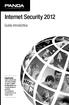 Internet Security 2012 Guida introduttiva Importante Sulla custodia del CD sarà possibile trovare il codice di attivazione con il quale attivare il prodotto. Si consiglia di conservarlo in un luogo sicuro.
Internet Security 2012 Guida introduttiva Importante Sulla custodia del CD sarà possibile trovare il codice di attivazione con il quale attivare il prodotto. Si consiglia di conservarlo in un luogo sicuro.
1 CIRCOLO SPINEA (VE) CORSO CONOSCENZA E MANUTENZIONE DEL COMPUTER APRILE 2010
 1 CIRCOLO SPINEA (VE) CORSO CONOSCENZA E MANUTENZIONE DEL COMPUTER APRILE 2010 PREVENIRE: Cenni preliminari su Ripristino configurazione di sistema Ripristino configurazione di sistema è un componente
1 CIRCOLO SPINEA (VE) CORSO CONOSCENZA E MANUTENZIONE DEL COMPUTER APRILE 2010 PREVENIRE: Cenni preliminari su Ripristino configurazione di sistema Ripristino configurazione di sistema è un componente
1. Il Client Skype for Business
 1. Il Client Skype for Business 2. Configurare una Periferica Audio 3. Personalizzare una Periferica Audio 4. Gestire gli Stati di Presenza 5. Tabella Stati di Presenza 6. Iniziare una Chiamata 7. Iniziare
1. Il Client Skype for Business 2. Configurare una Periferica Audio 3. Personalizzare una Periferica Audio 4. Gestire gli Stati di Presenza 5. Tabella Stati di Presenza 6. Iniziare una Chiamata 7. Iniziare
Proteggiamo il PC con il Firewall di Windows Vista
 Proteggiamo il PC con il Firewall di Windows Vista Il momento in cui un computer è più a rischio e soggetto ad attacchi informatici, è quando è connesso a internet. Per proteggere il nostro PC ed evitare
Proteggiamo il PC con il Firewall di Windows Vista Il momento in cui un computer è più a rischio e soggetto ad attacchi informatici, è quando è connesso a internet. Per proteggere il nostro PC ed evitare
Programma applicativo di protezione LOCK Manuale per l utente V2.22-T05
 Programma applicativo di protezione LOCK Manuale per l utente V2.22-T05 Sommario A. Introduzione... 2 B. Descrizione generale... 2 C. Caratteristiche... 3 D. Prima di utilizzare il programma applicativo
Programma applicativo di protezione LOCK Manuale per l utente V2.22-T05 Sommario A. Introduzione... 2 B. Descrizione generale... 2 C. Caratteristiche... 3 D. Prima di utilizzare il programma applicativo
Manuale di Nero ControlCenter
 Manuale di Nero ControlCenter Nero AG Informazioni sul copyright e sui marchi Il manuale di Nero ControlCenter e il contenuto dello stesso sono protetti da copyright e sono di proprietà di Nero AG. Tutti
Manuale di Nero ControlCenter Nero AG Informazioni sul copyright e sui marchi Il manuale di Nero ControlCenter e il contenuto dello stesso sono protetti da copyright e sono di proprietà di Nero AG. Tutti
Domande e risposte su Avira ProActiv Community
 Domande e risposte su Avira ProActiv Community Avira AntiVir versione 10 sfrutta un innovativa tecnologia protettiva cloud-based, denominata ProActiv, che identifica e blocca i nuovi virus non appena questi
Domande e risposte su Avira ProActiv Community Avira AntiVir versione 10 sfrutta un innovativa tecnologia protettiva cloud-based, denominata ProActiv, che identifica e blocca i nuovi virus non appena questi
Cookie del browser: Cookie Flash:
 Cookie del browser: I cookie sono porzioni di informazioni che il sito Web inserisce nel tuo dispositivo di navigazione quando visiti una pagina. Possono comportare la trasmissione di informazioni tra
Cookie del browser: I cookie sono porzioni di informazioni che il sito Web inserisce nel tuo dispositivo di navigazione quando visiti una pagina. Possono comportare la trasmissione di informazioni tra
Informativa sui cookie secondo la normativa europea
 Informativa sui cookie secondo la normativa europea Il sito web che state navigando è conforme alla normativa europea sull'uso dei cookie. Per far funzionare bene questo sito, a volte installiamo sul tuo
Informativa sui cookie secondo la normativa europea Il sito web che state navigando è conforme alla normativa europea sull'uso dei cookie. Per far funzionare bene questo sito, a volte installiamo sul tuo
Istruzioni di installazione per Internet Security. Indice
 Istruzioni di installazione per Internet Security Indice 1 Requisiti di sistema per Internet Security...2 2 Installare Internet Security (versione con abbonamento) su un computer...3 3 Installare Internet
Istruzioni di installazione per Internet Security Indice 1 Requisiti di sistema per Internet Security...2 2 Installare Internet Security (versione con abbonamento) su un computer...3 3 Installare Internet
IBM SPSS Statistics per Windows - Istruzioni di installazione (Licenza per sito)
 IBM SPSS Statistics per Windows - Istruzioni di installazione (Licenza per sito) Le seguenti istruzioni sono relative all installazione di IBM SPSS Statistics versione 21 con licenza per sito. Questo documento
IBM SPSS Statistics per Windows - Istruzioni di installazione (Licenza per sito) Le seguenti istruzioni sono relative all installazione di IBM SPSS Statistics versione 21 con licenza per sito. Questo documento
bla bla Guard Manuale utente
 bla bla Guard Manuale utente Guard Guard: Manuale utente Data di pubblicazione venerdì, 24. luglio 2015 Version 2.0.0 Diritto d'autore 2006-2013 OPEN-XCHANGE Inc., Questo documento è proprietà intellettuale
bla bla Guard Manuale utente Guard Guard: Manuale utente Data di pubblicazione venerdì, 24. luglio 2015 Version 2.0.0 Diritto d'autore 2006-2013 OPEN-XCHANGE Inc., Questo documento è proprietà intellettuale
HOW-TO GUIDE: Come installare Toyota Touch&GoToolbox? HOW-TO GUIDE: Come creare una fingerprint del vostro dispositivo in una periferica di
 HOW-TO GUIDE: Come installare Toyota Touch&GoToolbox? HOW-TO GUIDE: Come creare una fingerprint del vostro dispositivo in una periferica di archiviazione USB? HOW-TO GUIDE: Iniziare a usare Toyota Touch&GoToolbox?
HOW-TO GUIDE: Come installare Toyota Touch&GoToolbox? HOW-TO GUIDE: Come creare una fingerprint del vostro dispositivo in una periferica di archiviazione USB? HOW-TO GUIDE: Iniziare a usare Toyota Touch&GoToolbox?
Introduzione. Introduzione a NTI Shadow. Panoramica della schermata iniziale
 Introduzione Introduzione a NTI Shadow Benvenuti in NTI Shadow! Il nostro software consente agli utenti di pianificare dei processi di backup continui che copiano una o più cartelle ( origine del backup
Introduzione Introduzione a NTI Shadow Benvenuti in NTI Shadow! Il nostro software consente agli utenti di pianificare dei processi di backup continui che copiano una o più cartelle ( origine del backup
Printer Driver. Questa guida descrive l installazione dei driver stampante per Windows Vista e Windows XP.
 4-153-310-42(1) Printer Driver Guida all installazione Questa guida descrive l installazione dei driver stampante per Windows Vista e Windows XP. Prima di usare questo software Prima di usare il driver
4-153-310-42(1) Printer Driver Guida all installazione Questa guida descrive l installazione dei driver stampante per Windows Vista e Windows XP. Prima di usare questo software Prima di usare il driver
I cookie sono classificati in base alla durata e al sito che li ha impostati.
 1. Informativa sui cookie 1.1. Informazioni sui cookie I siti Web si avvalgono di tecniche utili e intelligenti per aumentare la semplicità di utilizzo e rendere i siti più interessanti per ogni visitatore.
1. Informativa sui cookie 1.1. Informazioni sui cookie I siti Web si avvalgono di tecniche utili e intelligenti per aumentare la semplicità di utilizzo e rendere i siti più interessanti per ogni visitatore.
Fiery Driver Configurator
 2015 Electronics For Imaging, Inc. Per questo prodotto, il trattamento delle informazioni contenute nella presente pubblicazione è regolato da quanto previsto in Avvisi legali. 16 novembre 2015 Indice
2015 Electronics For Imaging, Inc. Per questo prodotto, il trattamento delle informazioni contenute nella presente pubblicazione è regolato da quanto previsto in Avvisi legali. 16 novembre 2015 Indice
. A primi passi con microsoft a.ccepss SommarIo: i S 1. aprire e chiudere microsoft access Start (o avvio) l i b tutti i pro- grammi
 Capitolo Terzo Primi passi con Microsoft Access Sommario: 1. Aprire e chiudere Microsoft Access. - 2. Aprire un database esistente. - 3. La barra multifunzione di Microsoft Access 2007. - 4. Creare e salvare
Capitolo Terzo Primi passi con Microsoft Access Sommario: 1. Aprire e chiudere Microsoft Access. - 2. Aprire un database esistente. - 3. La barra multifunzione di Microsoft Access 2007. - 4. Creare e salvare
Pratica guidata 10. Attivare misura di sicurezza per il computer. Microsoft Security Essentials e il Firewall di Windows 7
 Pratica guidata 10 Attivare misura di sicurezza per il computer Microsoft Security Essentials e il Firewall di Windows 7 Centro Servizi Regionale Pane e Internet Redazione a cura di Roger Ottani, Grazia
Pratica guidata 10 Attivare misura di sicurezza per il computer Microsoft Security Essentials e il Firewall di Windows 7 Centro Servizi Regionale Pane e Internet Redazione a cura di Roger Ottani, Grazia
IBM SPSS Statistics per Mac OS - Istruzioni di installazione (Licenza per sito)
 IBM SPSS Statistics per Mac OS - Istruzioni di installazione (Licenza per sito) Le seguenti istruzioni sono relative all installazione di IBM SPSS Statistics versione 21 con licenza per sito. Questo documento
IBM SPSS Statistics per Mac OS - Istruzioni di installazione (Licenza per sito) Le seguenti istruzioni sono relative all installazione di IBM SPSS Statistics versione 21 con licenza per sito. Questo documento
Conferencing. Novell. Conferencing 1.0. novdocx (it) 6 April 2007 AVVIARE IL CLIENT CONFERENCING: ACCESSO. Luglio 2007
 Guida di riferimento rapido per Conferencing Novell Conferencing novdocx (it) 6 April 2007 1.0 Luglio 2007 GUIDA RAPIDA www.novell.com Conferencing Novell Conferencing si basa sulla tecnologia Conferencing.
Guida di riferimento rapido per Conferencing Novell Conferencing novdocx (it) 6 April 2007 1.0 Luglio 2007 GUIDA RAPIDA www.novell.com Conferencing Novell Conferencing si basa sulla tecnologia Conferencing.
Guida Rapida di Syncronize Backup
 Guida Rapida di Syncronize Backup 1) SOMMARIO 2) OPZIONI GENERALI 3) SINCRONIZZAZIONE 4) BACKUP 1) - SOMMARIO Syncronize Backup è un software progettato per la tutela dei dati, ed integra due soluzioni
Guida Rapida di Syncronize Backup 1) SOMMARIO 2) OPZIONI GENERALI 3) SINCRONIZZAZIONE 4) BACKUP 1) - SOMMARIO Syncronize Backup è un software progettato per la tutela dei dati, ed integra due soluzioni
SCOoffice Mail Connector for Microsoft Outlook. Guida all installazione Outlook 2002
 SCOoffice Mail Connector for Microsoft Outlook Guida all installazione Outlook 2002 Rev. 1.1 4 dicembre 2002 SCOoffice Mail Connector for Microsoft Outlook Guida all installazione: Outlook XP Introduzione
SCOoffice Mail Connector for Microsoft Outlook Guida all installazione Outlook 2002 Rev. 1.1 4 dicembre 2002 SCOoffice Mail Connector for Microsoft Outlook Guida all installazione: Outlook XP Introduzione
CERTIFICATI DIGITALI. Manuale Utente
 CERTIFICATI DIGITALI Procedure di installazione, rimozione, archiviazione Manuale Utente versione 1.0 pag. 1 pag. 2 di30 Sommario CERTIFICATI DIGITALI...1 Manuale Utente...1 Sommario...2 Introduzione...3
CERTIFICATI DIGITALI Procedure di installazione, rimozione, archiviazione Manuale Utente versione 1.0 pag. 1 pag. 2 di30 Sommario CERTIFICATI DIGITALI...1 Manuale Utente...1 Sommario...2 Introduzione...3
Modulo Antivirus per Petra 3.3. Guida Utente
 Modulo Antivirus per Petra 3.3 Guida Utente Modulo Antivirus per Petra 3.3: Guida Utente Copyright 1996, 2005 Link s.r.l. (http://www.link.it) Questo documento contiene informazioni di proprietà riservata,
Modulo Antivirus per Petra 3.3 Guida Utente Modulo Antivirus per Petra 3.3: Guida Utente Copyright 1996, 2005 Link s.r.l. (http://www.link.it) Questo documento contiene informazioni di proprietà riservata,
Attivazione prodotto - Release 2 (2011) Prodotto Attivazione prodotto. Release 2-2011
 Prodotto Attivazione prodotto Release 2-2011 Schermata iniziale Informazioni sull'attivazione del software per l'utente finale. Questa finestra di dialogo, o procedura guidata, viene visualizzata al termine
Prodotto Attivazione prodotto Release 2-2011 Schermata iniziale Informazioni sull'attivazione del software per l'utente finale. Questa finestra di dialogo, o procedura guidata, viene visualizzata al termine
Guida Così si aggiornano i programmi Microsoft
 Guida Così si aggiornano i programmi Microsoft Informazione Avvertenza: Dall'8 aprile 2014 il supporto e gli aggiornamenti di sicurezza per Windows XP non sono più disponibili. Si potrà continuare ad usare
Guida Così si aggiornano i programmi Microsoft Informazione Avvertenza: Dall'8 aprile 2014 il supporto e gli aggiornamenti di sicurezza per Windows XP non sono più disponibili. Si potrà continuare ad usare
Configurazione di Outlook Express
 OUTLOOK Outlook Express è il client di posta elettronica sviluppato da Microsoft, preinstallato su sistemi operativi Windows a partire da Windows 98 fino all'uscita di Windows XP. Con l'arrivo di Windows
OUTLOOK Outlook Express è il client di posta elettronica sviluppato da Microsoft, preinstallato su sistemi operativi Windows a partire da Windows 98 fino all'uscita di Windows XP. Con l'arrivo di Windows
Utilizzo dei Cookie Cosa sono i cookie? A cosa servono i cookie? cookie tecnici cookie, detti analitici cookie di profilazione
 Utilizzo dei Cookie Questo sito utilizza i cookie. Utilizzando il nostro sito web l'utente accetta e acconsente all utilizzo dei cookie in conformità con i termini di uso dei cookie espressi in questo
Utilizzo dei Cookie Questo sito utilizza i cookie. Utilizzando il nostro sito web l'utente accetta e acconsente all utilizzo dei cookie in conformità con i termini di uso dei cookie espressi in questo
IBM SPSS Statistics per Windows - Istruzioni di installazione (Licenza per utenti singoli)
 IBM SPSS Statistics per Windows - Istruzioni di installazione (Licenza per utenti singoli) Le seguenti istruzioni sono relative all installazione di IBM SPSS Statistics versione 19 con licenza per utenti
IBM SPSS Statistics per Windows - Istruzioni di installazione (Licenza per utenti singoli) Le seguenti istruzioni sono relative all installazione di IBM SPSS Statistics versione 19 con licenza per utenti
Sophos Anti-Virus guida di avvio per computer autonomi. Windows e Mac
 Sophos Anti-Virus guida di avvio per computer autonomi Windows e Mac Data documento: giugno 2007 Sommario 1 Requisiti per l'installazione...4 2 Installazione di Sophos Anti-Virus per Windows...5 3 Installazione
Sophos Anti-Virus guida di avvio per computer autonomi Windows e Mac Data documento: giugno 2007 Sommario 1 Requisiti per l'installazione...4 2 Installazione di Sophos Anti-Virus per Windows...5 3 Installazione
NOTE OPERATIVE. Prodotto Inaz Download Manager. Release 1.3.0
 Prodotto Inaz Download Manager Release 1.3.0 Tipo release COMPLETA RIEPILOGO ARGOMENTI 1. Introduzione... 2 2. Architettura... 3 3. Configurazione... 4 3.1 Parametri di connessione a Internet... 4 3.2
Prodotto Inaz Download Manager Release 1.3.0 Tipo release COMPLETA RIEPILOGO ARGOMENTI 1. Introduzione... 2 2. Architettura... 3 3. Configurazione... 4 3.1 Parametri di connessione a Internet... 4 3.2
Nero AG SecurDisc Viewer
 Manuale di SecurDisc Nero AG SecurDisc Informazioni sul copyright e sui marchi Il presente manuale e il relativo contenuto sono protetti da copyright e sono di proprietà di Nero AG. Tutti i diritti riservati.
Manuale di SecurDisc Nero AG SecurDisc Informazioni sul copyright e sui marchi Il presente manuale e il relativo contenuto sono protetti da copyright e sono di proprietà di Nero AG. Tutti i diritti riservati.
TELE2Internet ADSL Manuale d'uso
 TELE2Internet ADSL Manuale d'uso Il presente Manuale d'uso include le istruzioni di installazione per TELE2Internet e TELE2Internet ADSL. Per installare TELE2Internet ADSL, consultare pagina 3. Sommario
TELE2Internet ADSL Manuale d'uso Il presente Manuale d'uso include le istruzioni di installazione per TELE2Internet e TELE2Internet ADSL. Per installare TELE2Internet ADSL, consultare pagina 3. Sommario
su Windows XP con schede Cisco Aironet 350
 su Windows XP con schede Cisco Aironet 350 WIFE è il servizio gratuito per l'accesso wireless a Internet. Tutti gli studenti in possesso di un computer portatile possono accedere alla rete Internet mediante
su Windows XP con schede Cisco Aironet 350 WIFE è il servizio gratuito per l'accesso wireless a Internet. Tutti gli studenti in possesso di un computer portatile possono accedere alla rete Internet mediante
Guida rapida. Nero BackItUp. Ahead Software AG
 Guida rapida Nero BackItUp Ahead Software AG Informazioni sul copyright e sui marchi Il manuale dell'utente di Nero BackItUp e il relativo contenuto sono protetti da copyright e sono di proprietà della
Guida rapida Nero BackItUp Ahead Software AG Informazioni sul copyright e sui marchi Il manuale dell'utente di Nero BackItUp e il relativo contenuto sono protetti da copyright e sono di proprietà della
1 Introduzione...1 2 Installazione...1 3 Configurazione di Outlook 2010...6 4 Impostazioni manuali del server... 10
 Guida per l installazione e la configurazione di Hosted Exchange Professionale con Outlook 2010 per Windows XP Service Pack 3, Windows Vista e Windows 7 Edizione del 20 febbraio 2012 Indice 1 Introduzione...1
Guida per l installazione e la configurazione di Hosted Exchange Professionale con Outlook 2010 per Windows XP Service Pack 3, Windows Vista e Windows 7 Edizione del 20 febbraio 2012 Indice 1 Introduzione...1
ESET SMART SECURITY 9
 ESET SMART SECURITY 9 Microsoft Windows 10 / 8.1 / 8 / 7 / Vista / XP Guida di avvio rapido Fare clic qui per scaricare la versione più recente di questo documento ESET Smart Security è un software di
ESET SMART SECURITY 9 Microsoft Windows 10 / 8.1 / 8 / 7 / Vista / XP Guida di avvio rapido Fare clic qui per scaricare la versione più recente di questo documento ESET Smart Security è un software di
Guida Google Cloud Print
 Guida Google Cloud Print Versione 0 ITA Definizioni delle note Nella presente Guida dell utente viene utilizzata la seguente icona: Le note forniscono istruzioni da seguire in determinate situazioni o
Guida Google Cloud Print Versione 0 ITA Definizioni delle note Nella presente Guida dell utente viene utilizzata la seguente icona: Le note forniscono istruzioni da seguire in determinate situazioni o
Sommario. McAfee Wireless Protection 5. McAfee SecurityCenter 7. McAfee QuickClean 39. McAfee Shredder 45
 Guida dell utente i Sommario McAfee Wireless Protection 5 McAfee SecurityCenter 7 Funzioni... 8 Utilizzo di SecurityCenter... 9 Intestazione... 9 Colonna di sinistra... 9 Riquadro principale... 10 Informazioni
Guida dell utente i Sommario McAfee Wireless Protection 5 McAfee SecurityCenter 7 Funzioni... 8 Utilizzo di SecurityCenter... 9 Intestazione... 9 Colonna di sinistra... 9 Riquadro principale... 10 Informazioni
I Preferiti. Elenco dei Preferiti
 G. Pettarin ECDL Modulo 7: Internet 38 I siti preferiti Navigando nella rete può capitare di trovare dei siti, di cui vogliamo memorizzare l'indirizzo. Magari si vuole organizzarli in categorie. Tutti
G. Pettarin ECDL Modulo 7: Internet 38 I siti preferiti Navigando nella rete può capitare di trovare dei siti, di cui vogliamo memorizzare l'indirizzo. Magari si vuole organizzarli in categorie. Tutti
Sommario. Introduzione... 11
 Introduzione... 11 1. Prima di cominciare... 13 Da Windows a Windows 7...13 Le novità di Windows 7...15 La barra delle applicazioni...16 Il menu Start...17 Gli effetti Aero...18 Windows 7 e il Web...19
Introduzione... 11 1. Prima di cominciare... 13 Da Windows a Windows 7...13 Le novità di Windows 7...15 La barra delle applicazioni...16 Il menu Start...17 Gli effetti Aero...18 Windows 7 e il Web...19
su Windows XP con schede D-Link DWL 650+
 su Windows XP con schede D-Link DWL 650+ WIFE è il servizio gratuito per l'accesso wireless a Internet. Tutti gli studenti in possesso di un computer portatile possono accedere alla rete Internet mediante
su Windows XP con schede D-Link DWL 650+ WIFE è il servizio gratuito per l'accesso wireless a Internet. Tutti gli studenti in possesso di un computer portatile possono accedere alla rete Internet mediante
GUIDA UTENTE WEB PROFILES
 GUIDA UTENTE WEB PROFILES GUIDA UTENTE WEB PROFILES... 1 Installazione... 2 Primo avvio e registrazione... 5 Utilizzo di web profiles... 6 Gestione dei profili... 8 Fasce orarie... 13 Log siti... 14 Pag.
GUIDA UTENTE WEB PROFILES GUIDA UTENTE WEB PROFILES... 1 Installazione... 2 Primo avvio e registrazione... 5 Utilizzo di web profiles... 6 Gestione dei profili... 8 Fasce orarie... 13 Log siti... 14 Pag.
HOW-TO GUIDE: Come installare Toyota Touch&GoToolbox? HOW-TO GUIDE: Come creare una fingerprint del vostro dispositivo in una periferica di
 HOW-TO GUIDE: Come installare Toyota Touch&GoToolbox? HOW-TO GUIDE: Come creare una fingerprint del vostro dispositivo in una periferica di archiviazione USB? HOW-TO GUIDE: Iniziare a usare Toyota Touch&GoToolbox?
HOW-TO GUIDE: Come installare Toyota Touch&GoToolbox? HOW-TO GUIDE: Come creare una fingerprint del vostro dispositivo in una periferica di archiviazione USB? HOW-TO GUIDE: Iniziare a usare Toyota Touch&GoToolbox?
Replica con TeraStation 3000/4000/5000/7000. Buffalo Technology
 Replica con TeraStation 3000/4000/5000/7000 Buffalo Technology Introduzione La funzione di replica consente di sincronizzare una cartella in due diversi dispositivi TeraStation quasi in tempo reale. Il
Replica con TeraStation 3000/4000/5000/7000 Buffalo Technology Introduzione La funzione di replica consente di sincronizzare una cartella in due diversi dispositivi TeraStation quasi in tempo reale. Il
GUIDA RAPIDA ALL'UTILIZZO DI
 GUIDA RAPIDA ALL'UTILIZZO DI SOMMARIO Installazione di DBackup Acquisto e registrazione di DBackup Menu principale Impostazione dei backup Esecuzione dei backup Ripristino dei file archiviati Informazioni
GUIDA RAPIDA ALL'UTILIZZO DI SOMMARIO Installazione di DBackup Acquisto e registrazione di DBackup Menu principale Impostazione dei backup Esecuzione dei backup Ripristino dei file archiviati Informazioni
Guida Google Cloud Print
 Guida Google Cloud Print Versione A ITA Definizioni delle note Nella presente Guida dell utente viene utilizzato lo stile che segue per contrassegnare le note: Le note forniscono istruzioni da seguire
Guida Google Cloud Print Versione A ITA Definizioni delle note Nella presente Guida dell utente viene utilizzato lo stile che segue per contrassegnare le note: Le note forniscono istruzioni da seguire
Sophos Mobile Control Guida utenti per Windows Mobile. Versione prodotto: 3.6
 Sophos Mobile Control Guida utenti per Windows Mobile Versione prodotto: 3.6 Data documento: novembre 2013 Sommario 1 Sophos Mobile Control...3 2 Informazioni sulla guida...4 3 Accesso al portale self-service...5
Sophos Mobile Control Guida utenti per Windows Mobile Versione prodotto: 3.6 Data documento: novembre 2013 Sommario 1 Sophos Mobile Control...3 2 Informazioni sulla guida...4 3 Accesso al portale self-service...5
Worm I worm arrivano come allegato di posta. Se si clicca su allegato il worm inizierà a replicarsi e ad inviarsi a tutta la vostra rubrica.
 A-squared 2 1. Introduzione 2. Minacce rilevate 3. Interfaccia 4. Aggiornamenti 5. Modalità di Scansioni 6. Scansione 7. Quarantena 8. Impostazioni 9. Conclusioni Introduzione Anche se non possiamo usarlo
A-squared 2 1. Introduzione 2. Minacce rilevate 3. Interfaccia 4. Aggiornamenti 5. Modalità di Scansioni 6. Scansione 7. Quarantena 8. Impostazioni 9. Conclusioni Introduzione Anche se non possiamo usarlo
Istruzioni di installazione di IBM SPSS Modeler Text Analytics (utente singolo)
 Istruzioni di installazione di IBM SPSS Modeler Text Analytics (utente singolo) Le seguenti istruzioni sono relative all installazione di IBM SPSS Modeler Text Analytics versione 15 mediante un licenza
Istruzioni di installazione di IBM SPSS Modeler Text Analytics (utente singolo) Le seguenti istruzioni sono relative all installazione di IBM SPSS Modeler Text Analytics versione 15 mediante un licenza
COOKIES COSA SONO I COOKIES? COME UTILIZZIAMO I COOKIES?
 COOKIES Per far funzionare bene questo sito, a volte installiamo sul tuo dispositivo dei piccoli file di dati che si chiamano cookies. Anche la maggior parte dei grandi siti fanno lo stesso. COSA SONO
COOKIES Per far funzionare bene questo sito, a volte installiamo sul tuo dispositivo dei piccoli file di dati che si chiamano cookies. Anche la maggior parte dei grandi siti fanno lo stesso. COSA SONO
